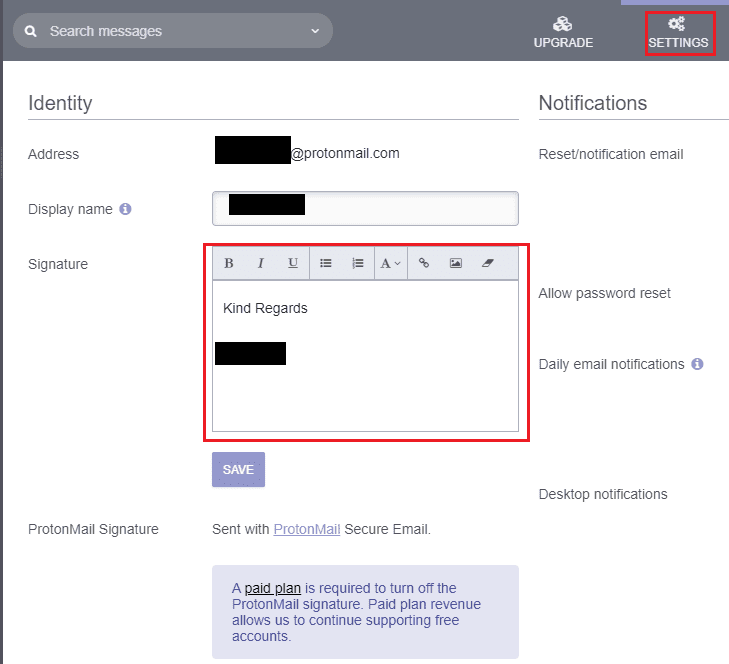Muchas empresas optan por incluir un pie de página de correo electrónico personalizado en todos los correos electrónicos enviados desde cuentas corporativas. Estos datos se envían a través de una función conocida como firma de correo electrónico. La firma se aplica automáticamente al final de cualquier mensaje que envíe. Las firmas se pueden utilizar para algo más que incluir imágenes corporativas y exenciones de responsabilidad.
Al escribir correos electrónicos, a menudo terminas cerrando el correo electrónico, de la misma manera, la mayor parte del tiempo. Puede ahorrarse el tiempo de hacerlo y tener que verificar si hay errores tipográficos agregando su firma a la firma del correo electrónico. Esto funciona tanto para direcciones de correo electrónico corporativas como personales.
Si está utilizando una cuenta de correo electrónico de ProtonMail, puede configurar su firma de correo electrónico en la configuración de la aplicación web o en la aplicación móvil. Para cambiar su firma en la aplicación móvil, primero debe tocar el ícono del menú de hamburguesas en la esquina superior izquierda, luego toque "Configuración".

En la configuración, toque el nombre de su cuenta en la parte superior, luego toque "Mostrar nombre y firma".
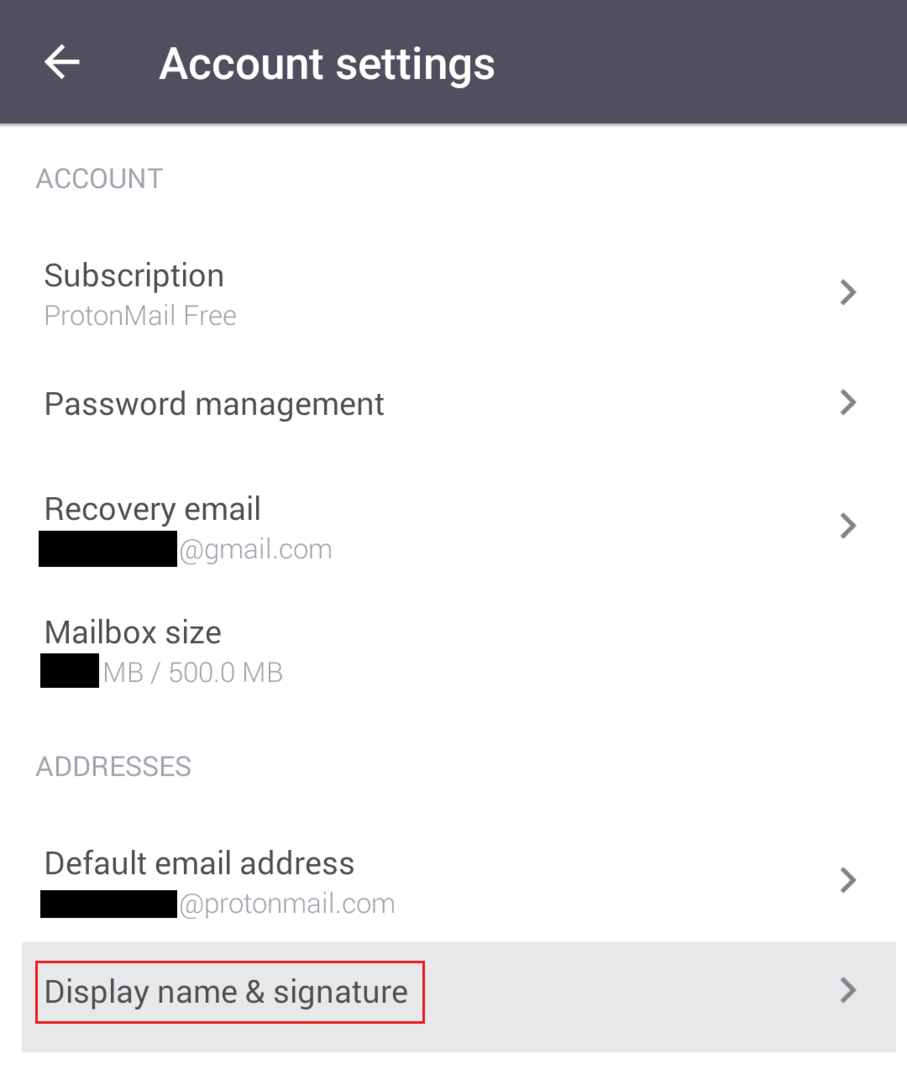
En el cuadro "Firma", ingrese el texto que desea que se adjunte automáticamente al final de su mensaje, luego toque el control deslizante hasta la posición de encendido.
Sugerencia: las firmas simplemente se pegan unas pocas líneas en el cuadro de creación de correo electrónico cuando hace clic por primera vez en "Redactar". La firma móvil y su contraparte en el sitio web siempre se aplican a menos que pague por uno de los niveles premium. Como las firmas se aplican cuando inicia el correo electrónico por primera vez, puede seleccionarlas y eliminarlas fácilmente si no desea que se incluyan o si desea cambiarlas.
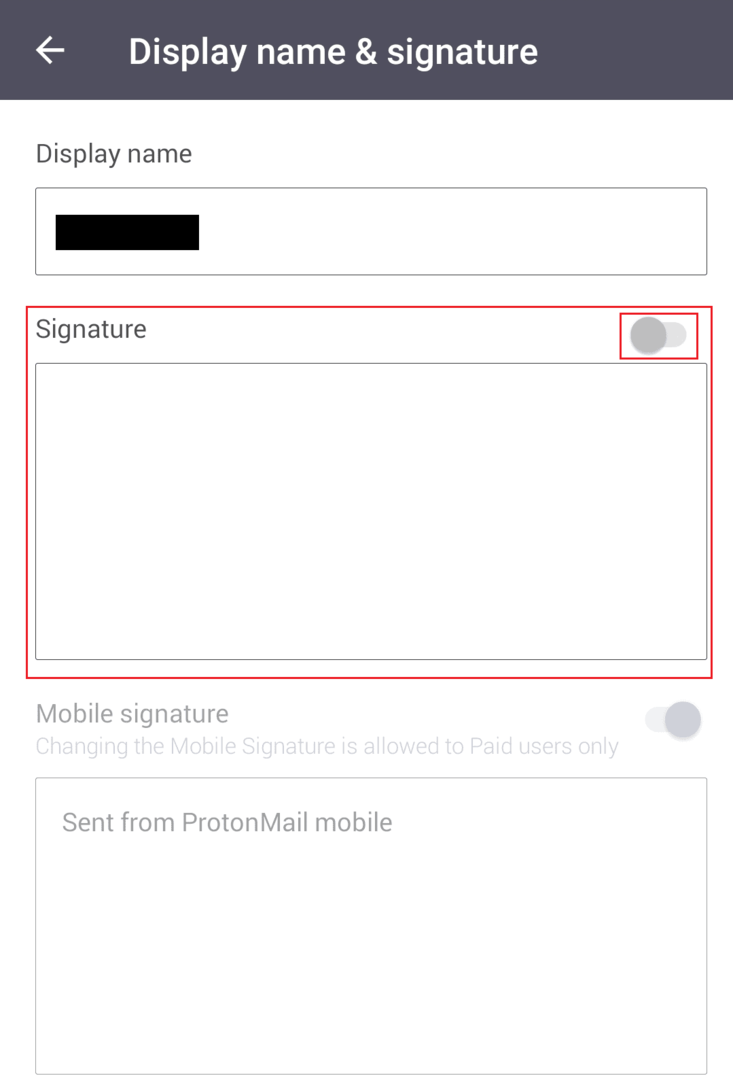
En el sitio web, el proceso es esencialmente el mismo que el de la aplicación móvil. Haga clic en "Configuración" en la barra superior, luego escriba en el cuadro "Firma", que se puede encontrar en la sección superior izquierda de la pestaña "Cuenta" predeterminada. Una vez que haya realizado los cambios que desea en su firma, haga clic en "Guardar" para guardar su cambio.
Sugerencia: El valor del cuadro "Firma" se sincroniza en todas las plataformas, mientras que los cuadros "Firma móvil" y "Firma ProtonMail" son exclusivos de sus respectivas plataformas.